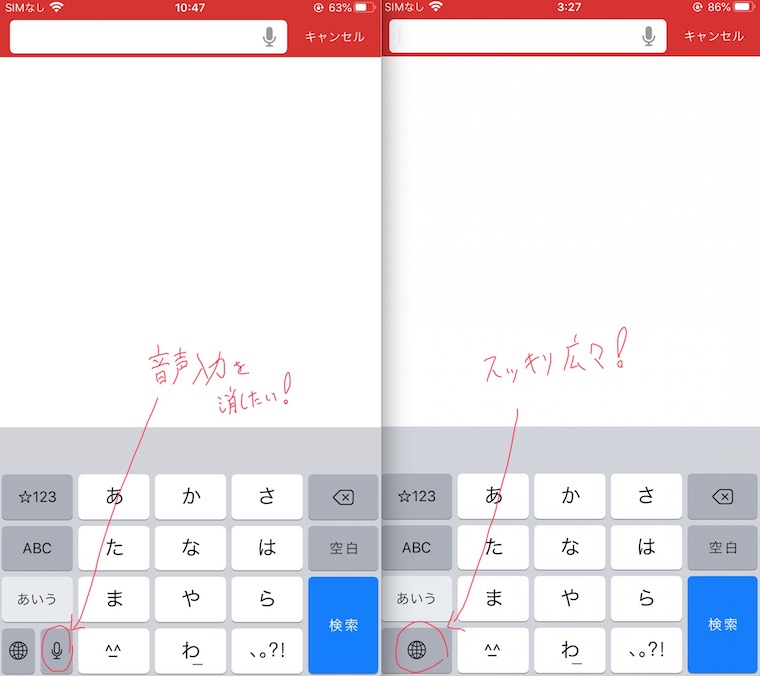iPhoneで文字を入力する時、マイク(音声入力)の絵が邪魔だと思ったことはありませんか?
そうそう、コレですコレ。
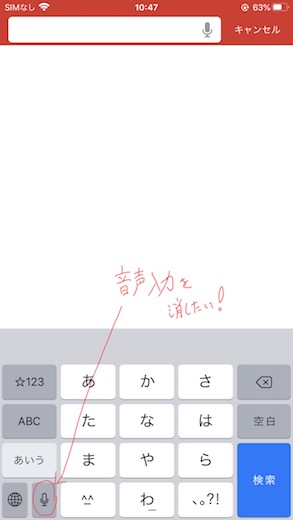
地球儀マークを押して絵文字や他の言語に切り替える時、
誤ってこのマイクを押してしまうことって結構あるんですよね。
いえいえ、実は「音声入力をオフ」にしても、マイクのアイコンがキーボードに残り続ける現象がiOS 13で発見されています。
というわけで今回は、
消したくても消えない「音声入力(マイク)のマークをキーボードから消す方法」をご紹介します。
iPhoneを使用する方で、キーボードの設定がまだお済みで無い方は是非チェックしてみてください。
それではさっそく内容を見ていきましょう。
目次
マイク(音声入力)のマークが消えている「理想のキーボード」の状態
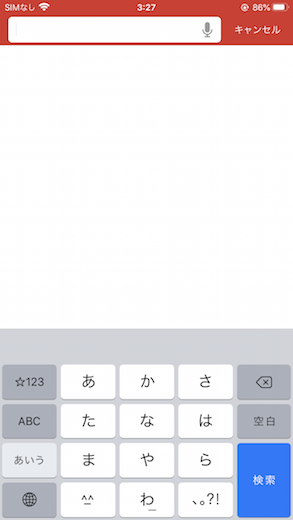
まず初めに、マイクが存在しない状態のキーボードを見ていきましょう。
上記のように、上から
・☆123
・ABC
・あいう
・地球儀マーク
となっています。
マイク(音声入力)のマークがキーボードに存在し「タイピングを邪魔している」状態
次に、マイク(音声入力)のマークがキーボードを邪魔している状態を確認していきます。
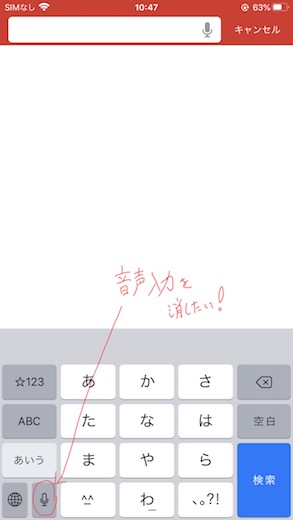
先程紹介した上記のような状態だったり、あるいは下記のようなキーボードの状態です。
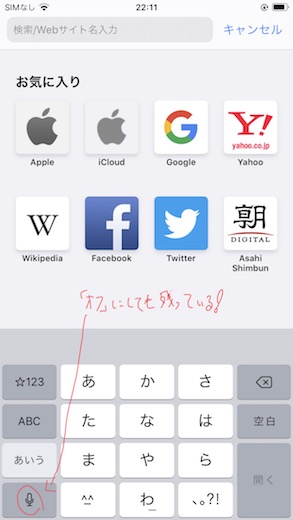
絵文字をキーボードから消した状態のため、
・☆123
・ABC
・あいう
という3つの入力が可能なキーボード設定です。
でも音声入力が邪魔して4つの入力が出来る状態になっています。
キーボードの設定はアプリを入れてカスタマイズができるため人それぞれですが、
いずれにせよマイク(音声入力)が残ったバグがiOS 13で確認されています。
キーボードに出てくるマイク(音声入力)のマークを「消す方法」
それでは実際に、キーボードに出てくるマイク(音声入力)を消していきましょう。
設定の方法は、簡単です。
現時点で「音声入力がオフ」になっている方は、
①音声入力をオン(ON)にする。
②音声入力をオフ(OFF)にする。
と2つの作業を行ってください。
では順番に説明していきます。
まずお手元のiPhoneから「設定」→「一般」と進んで頂き、
真ん中あたりにある「キーボード」をタッチしてください。
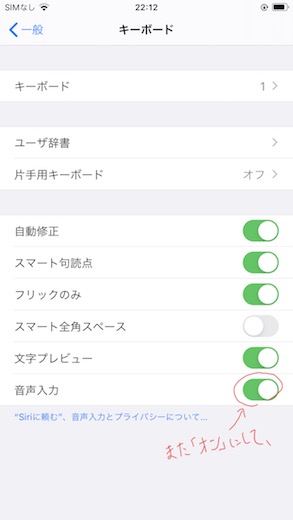
そこまでたどり着いたら、
「オフ」になっている「音声入力」を再びオンにしてください。
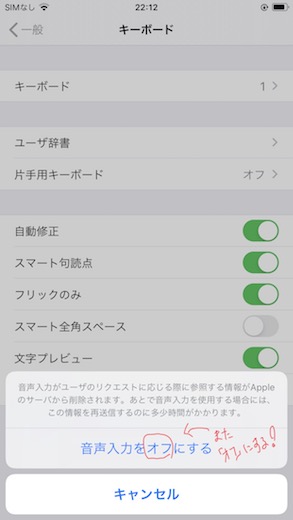
音声入力を「オン」にできたら、改めて「オフ」にしていきます。
以前行った作業をもう一度行うことになるため少々バカバカしく感じるかもしれませんが、結果はこの通りです。
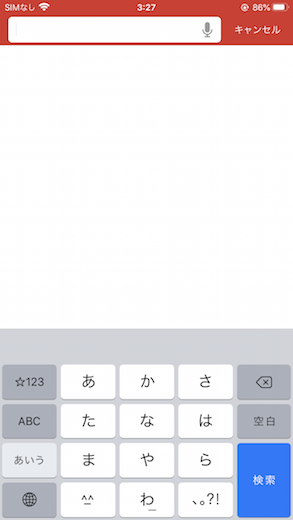
マイク(音声入力)のマークが無くなったので、キーボードが広く使えるようになりました。
また絵文字を使用しない人の場合は、さらに「あいう」が広い状態でのキーボードの使用が可能です。
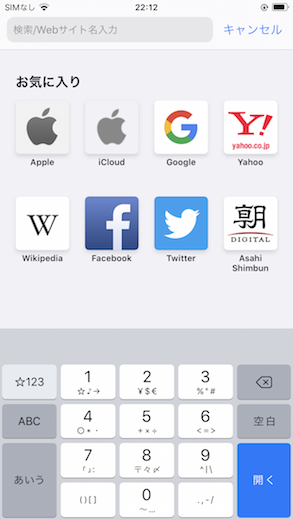
音声入力は指の披露を軽減したり、英語の学習に役立ちます。
ただ使う機会が無い方にとっては余計な機能なので、キーボードで表示されないよう設定するのをオススメします。
参考にして頂ければ幸いです。
それではまた、次の記事でお会いしましょう。
管理人、きむきむでした。
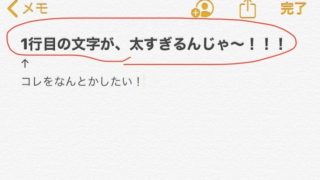
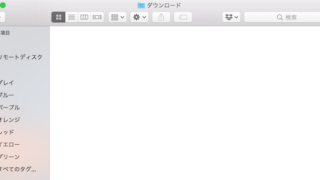


<無料で使える人気サービス>
・【動画&音楽 使い放題】学生限定 Amazon「Prime Student」【6ヶ月無料】
・【音楽聴き放題】Amazon「Music Unlimited」【30日間無料】
・【本の聴き放題】Amazon「audible」【30日間無料】
<期間限定のセール情報>
・【最大70%オフ】Kindle「ビジネス書」キャンペーン【日経BP】
・【楽天市場】バレンタイン特集【予算で選べる】
・【ポイント最大42倍】楽天「お買い物マラソン」【開催中!】